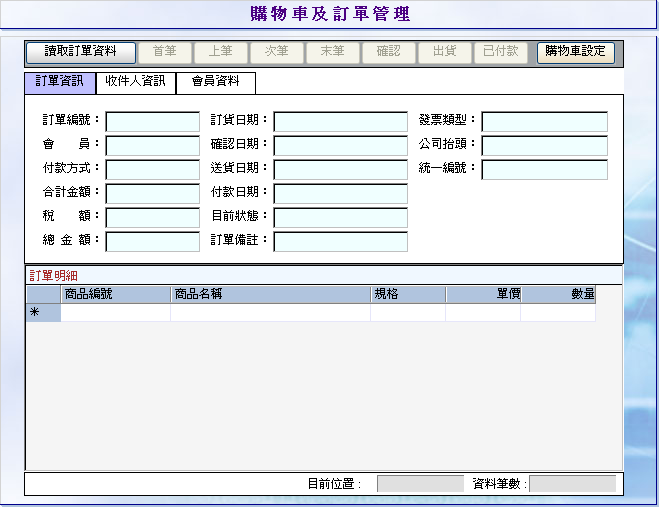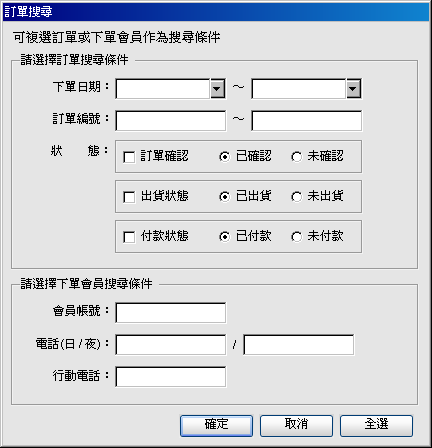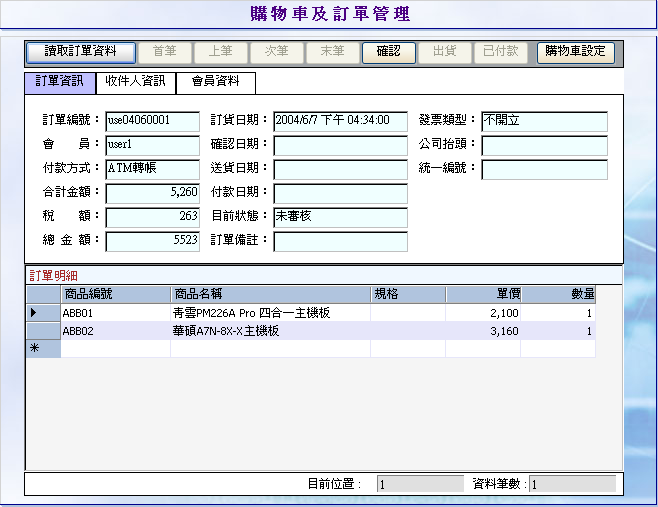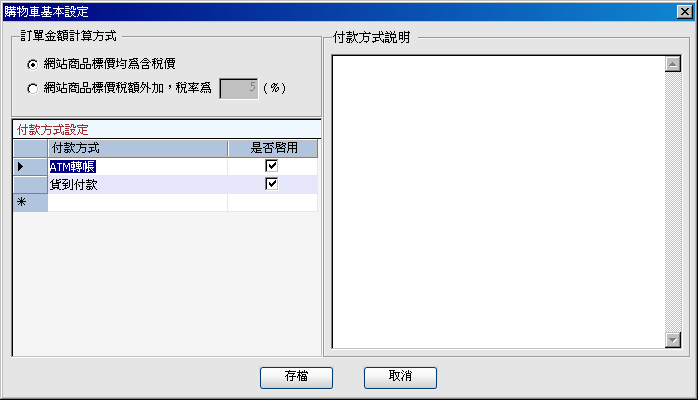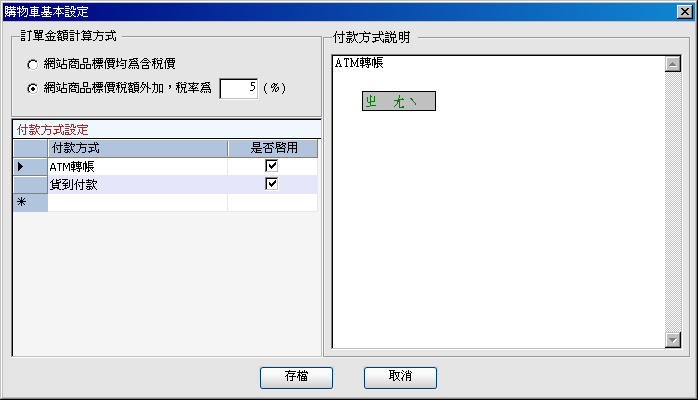功能說明: 功能說明:
此功能只提供管理者進行訂單狀態的改變,狀態有三:確認、出貨及付款;並不提供新增修改的功能。
 操作說明: 操作說明:
登入
讀取訂單資料
訂單搜尋
訂單狀態
購物車設定
(1) 登入 :當管理者登入此視窗時,資料尚未被讀取,所以畫面下方的筆數會出現0筆;若要讀取請按 『讀取訂單資料』 按鈕,系統才會依所設定
的條件將資料載入畫面。
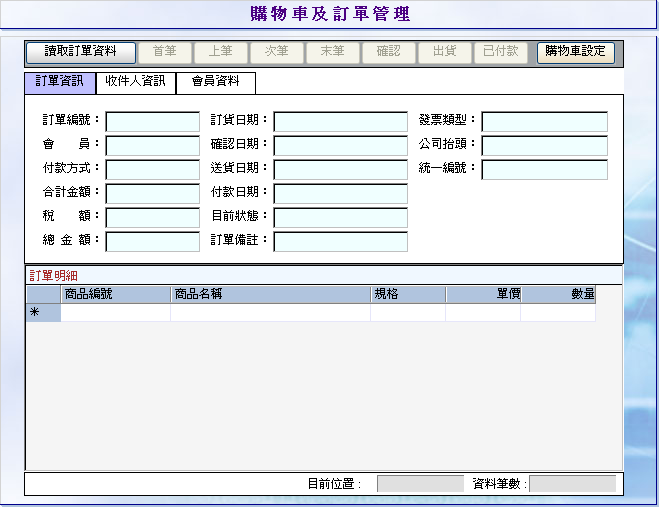
(2) 讀取訂單資料:按下『讀取訂單資料』按鈕,畫面會出現「訂單搜尋」的視窗,管理者可以依自己的需求設定條件。
(3) 訂單搜尋:
例如:管理者想要查詢2004/6/1到2004/6/3的訂單資料,管理者可按下訂單起始日期右方的下拉三角形,由畫面中選取所要的日期;也可直接在訂單日期的欄位直接人工輸入日期(2004/6/1),輸入起始日期後再輸入結束日期(2004/6/3);若管理者想要查詢2004/6/1之後的所有資料,即結束日期不要輸入;設定完搜尋條件再按『確定』鈕後,訂單輸入畫面,即會依所設定的條件,顯示區間內的資料。
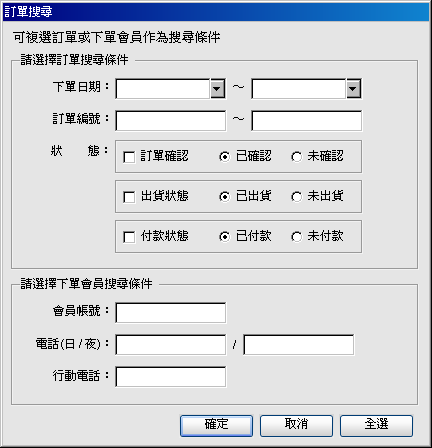
(4) 訂單狀態:
I. 未審核:訂單未確認前,目前狀態會出現「未審核」。
II. 已確認:確定訂單成立時,請按下『確認』鈕,系統會將確認日期填入當時的日期時間,並將目前狀態改成「已確認」,同時會傳送Email 通知訂購會員。
III. 已出貨:訂單內容己確定出貨時,請按下『出貨』鈕,系統會將出貨日期填入當時的日期時間,並將目前狀態改成「已出貨」,同時會傳送Email 通知訂購會員。
IV. 已付款:當訂購會員確定已付清款項時,請按下『已付款』鈕,系統會將付款日期填入當時的日期時間,並將目前狀態改成「已付款」,同時會傳送Email 通知訂購會員。
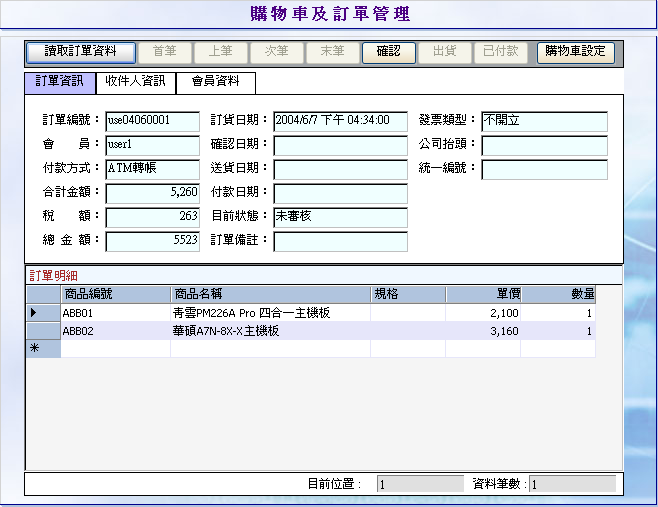
(5)購物車設定:設定購物車內容
訂單金額:系統預設值,網站商品標價均為含稅價;若您的網站商品的標價之稅額,是未稅價,請點網站商品標價稅額外加
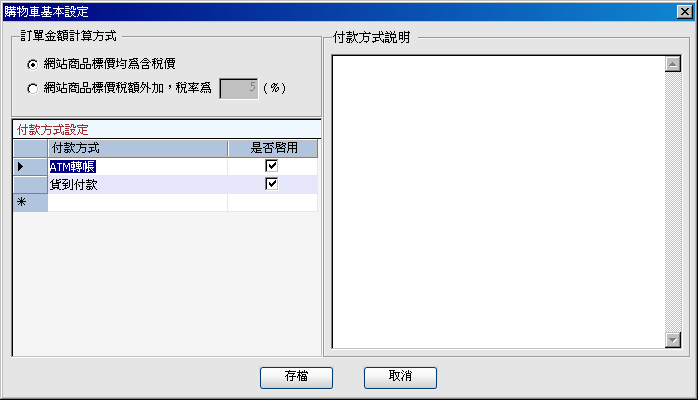
點選網站商品標價稅額外加,稅率預設值為 5 %;您可依稅法上的規定設定稅率
付款方式設定:預設為ATM轉帳及貨到付款,是否啟用皆預設啟用,您可自行設定您所提供的付款方;右方付款方式說明,可供您輸入對該付款方式的說明,設定完畢,記得按存檔,將新的設定值存儲起來
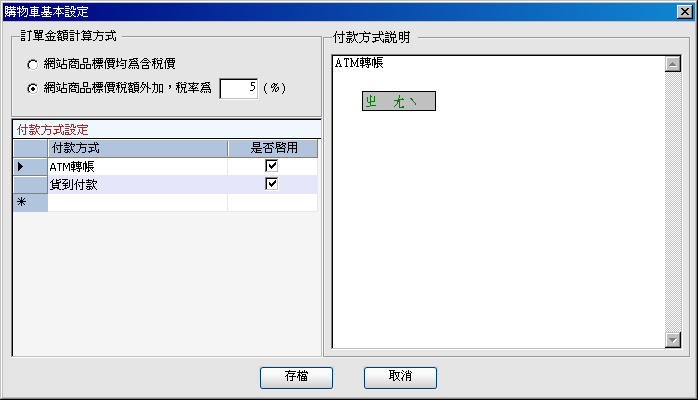
Top↑
|